我们在使用win11系统时,若一段时间不操作电脑,系统会自动进入睡眠模式,这会影响到正在进行的大型游戏或文件下载任务。那么,win11是否可以设置在睡眠状态下依然保持网络连接以继续下载呢?答案是肯定的。以下是让win11在睡眠状态下不断网、持续下载的具体设置方法。
操作步骤:
1、点击任务栏上的“搜索框”(放大镜图标),输入“控制面板”,然后打开该程序。如下图所示:
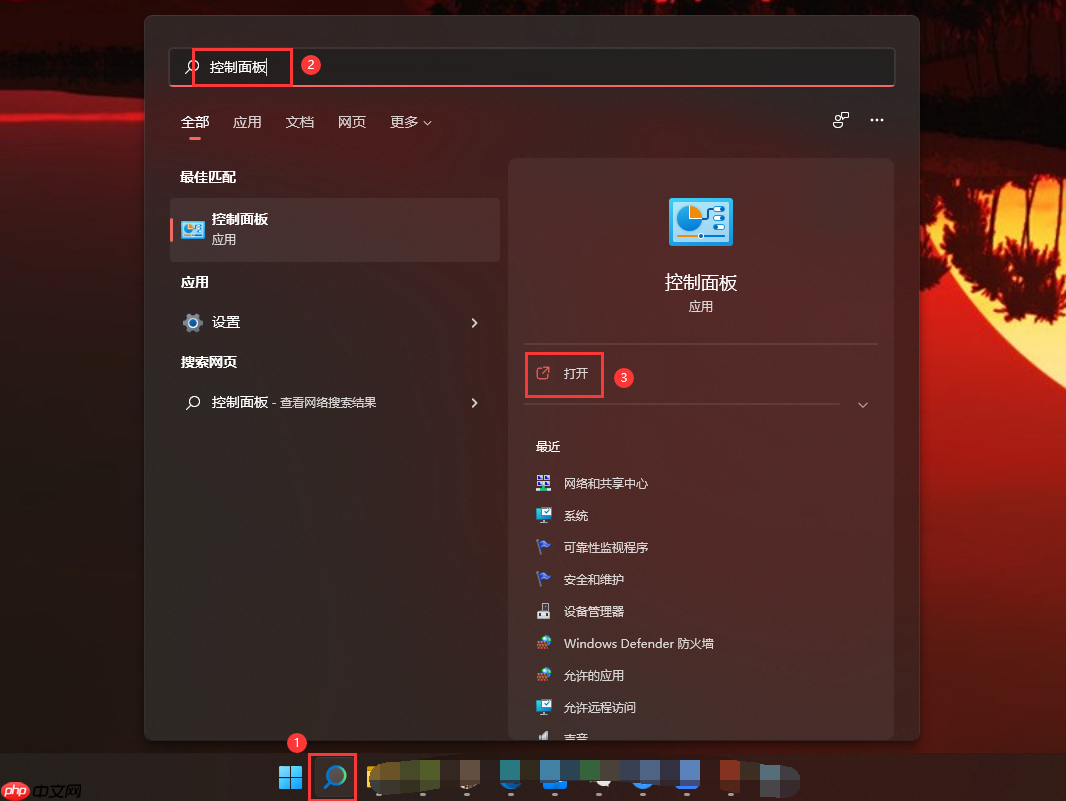
2、进入控制面板后,将“查看方式”调整为“类别”,然后点击“硬件和声音”选项。如下图:
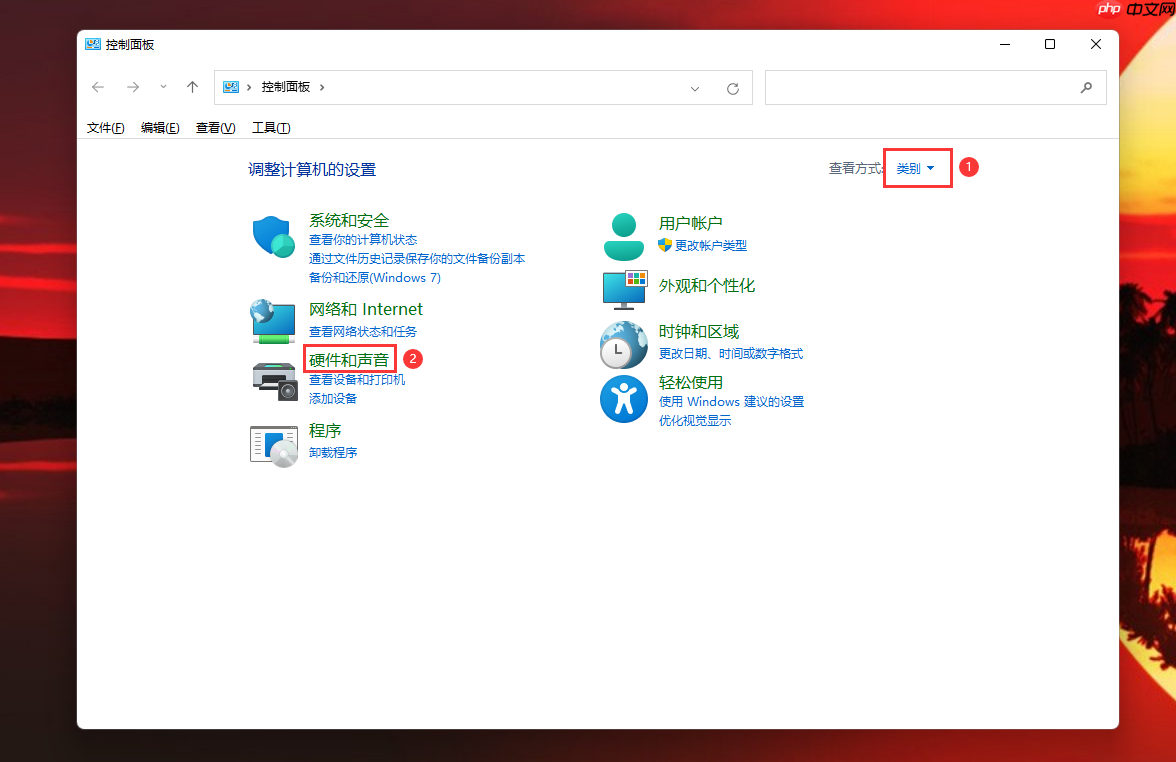
3、在接下来的界面中,找到并点击“电源选项”下的“选择电源计划”。参考下图操作:
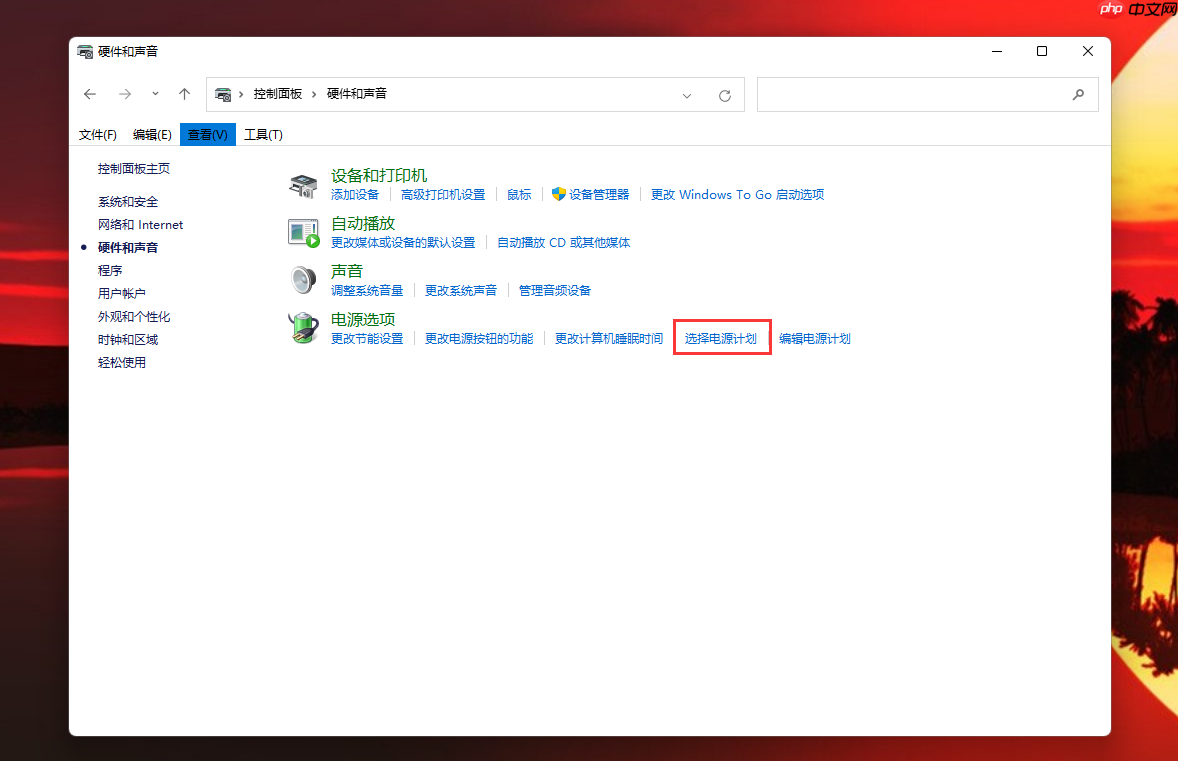
4、假设你当前使用的电源计划是“高性能”,请点击“高性能”右侧的“更改计划设置”。如下图所示:
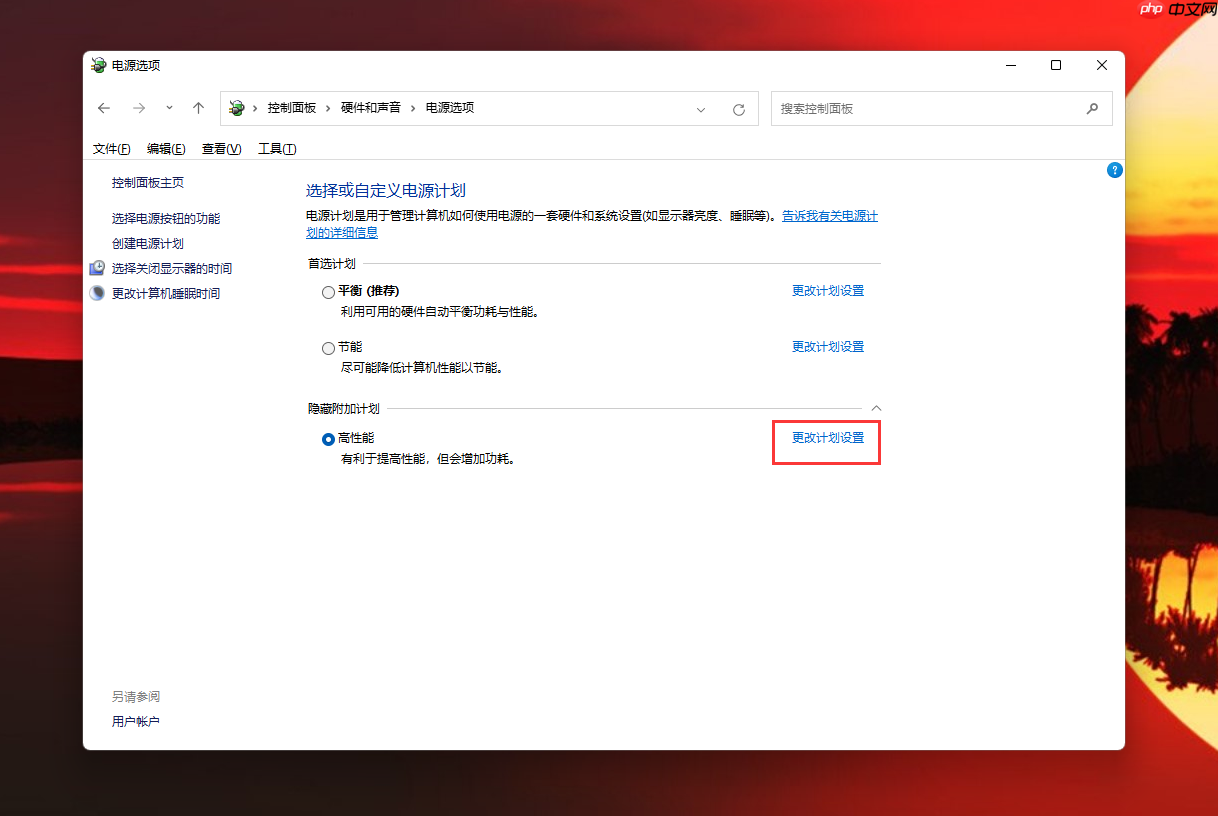
5、随后点击页面底部的“更改高级电源设置”按钮。如下图:
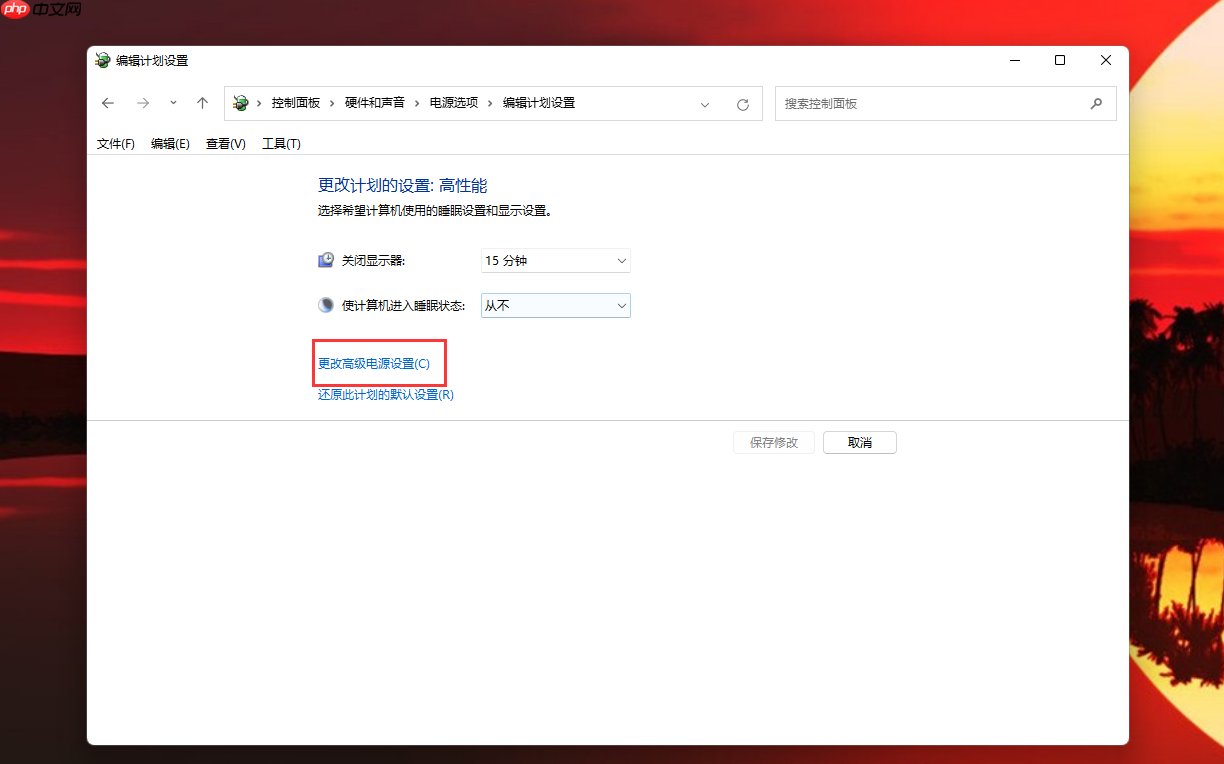
6、在弹出的“电源选项”窗口中,展开“硬盘”选项,找到“在此时间后关闭硬盘”,将其值设置为“0”,表示永不关闭硬盘。如下图:
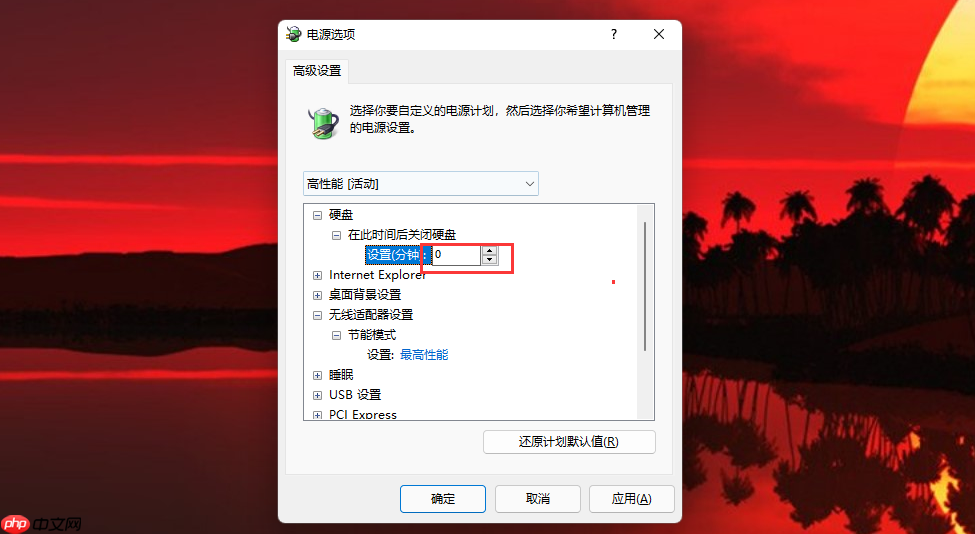
7、接着展开“无线适配器设置”,将“节能模式”设置为“最高性能”,确保网络连接不会因节能而降速或中断。如下图:
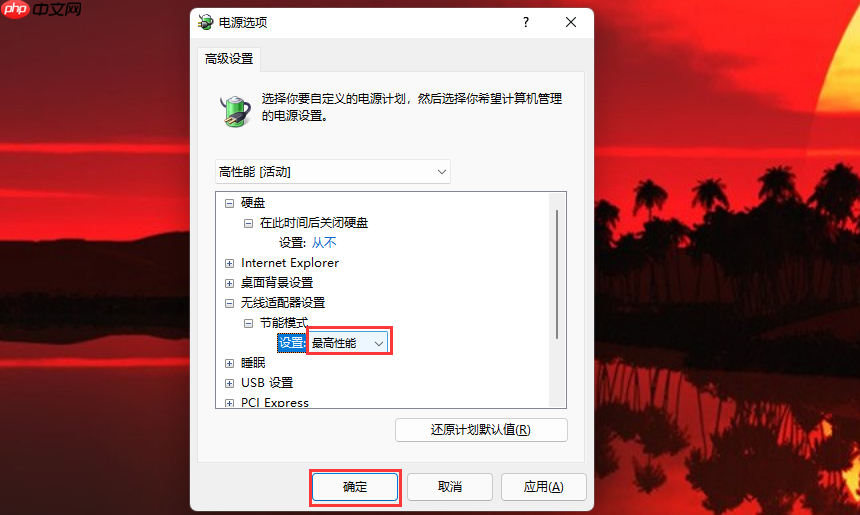
8、右键点击任务栏中的“开始”按钮,在弹出菜单中选择“设备管理器”。如下图所示:
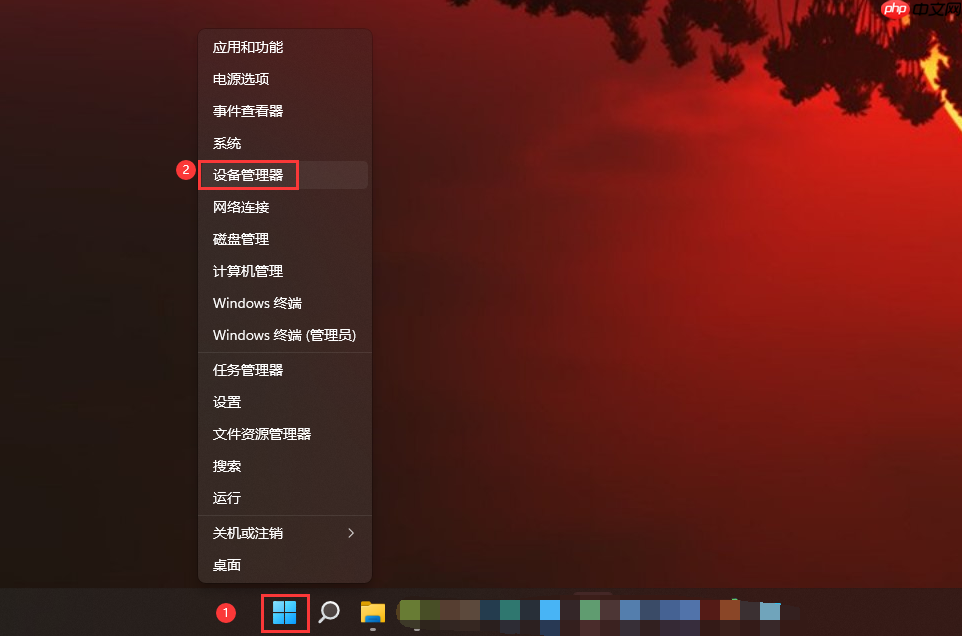
9、在设备管理器界面中,展开“网络适配器”列表,找到你的网卡设备(通常以Realtek开头),右键点击它,选择“属性”。如下图:
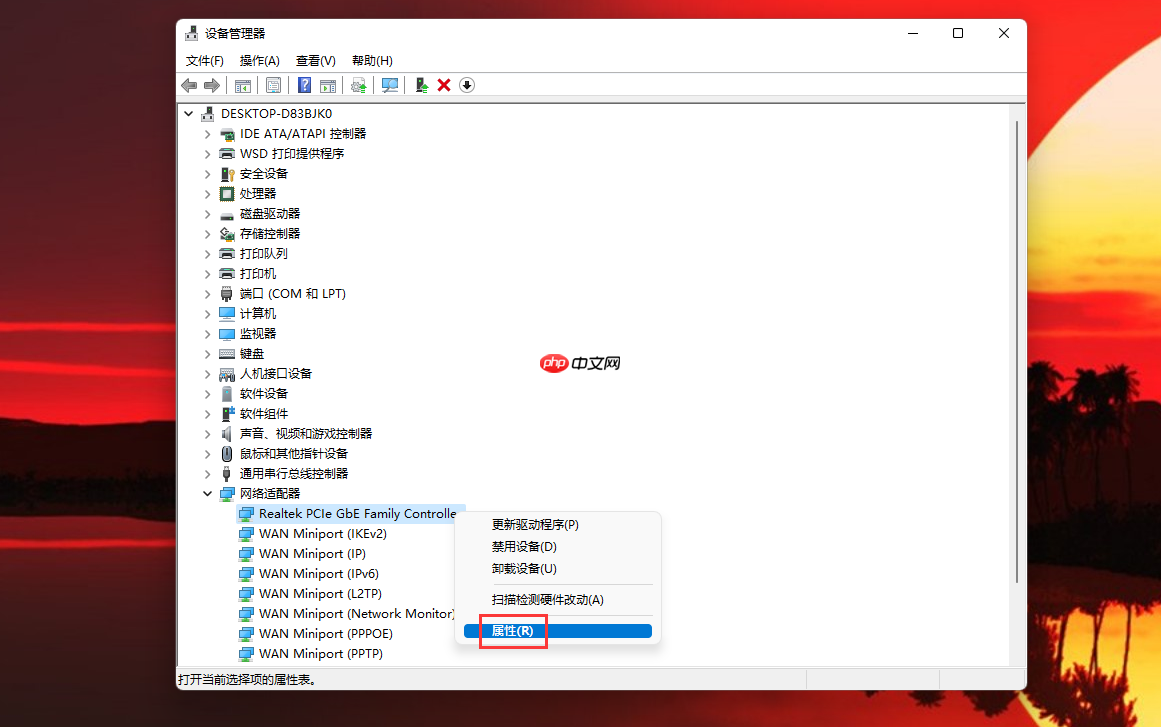
10、切换到“电源管理”选项卡,取消勾选“允许计算机关闭此设备以节约电源”选项,最后点击“确定”保存设置。如下图:

以上就是Win11电脑睡眠状态不断网继续下载的方法的详细内容,更多请关注php中文网其它相关文章!

每个人都需要一台速度更快、更稳定的 PC。随着时间的推移,垃圾文件、旧注册表数据和不必要的后台进程会占用资源并降低性能。幸运的是,许多工具可以让 Windows 保持平稳运行。

Copyright 2014-2025 https://www.php.cn/ All Rights Reserved | php.cn | 湘ICP备2023035733号